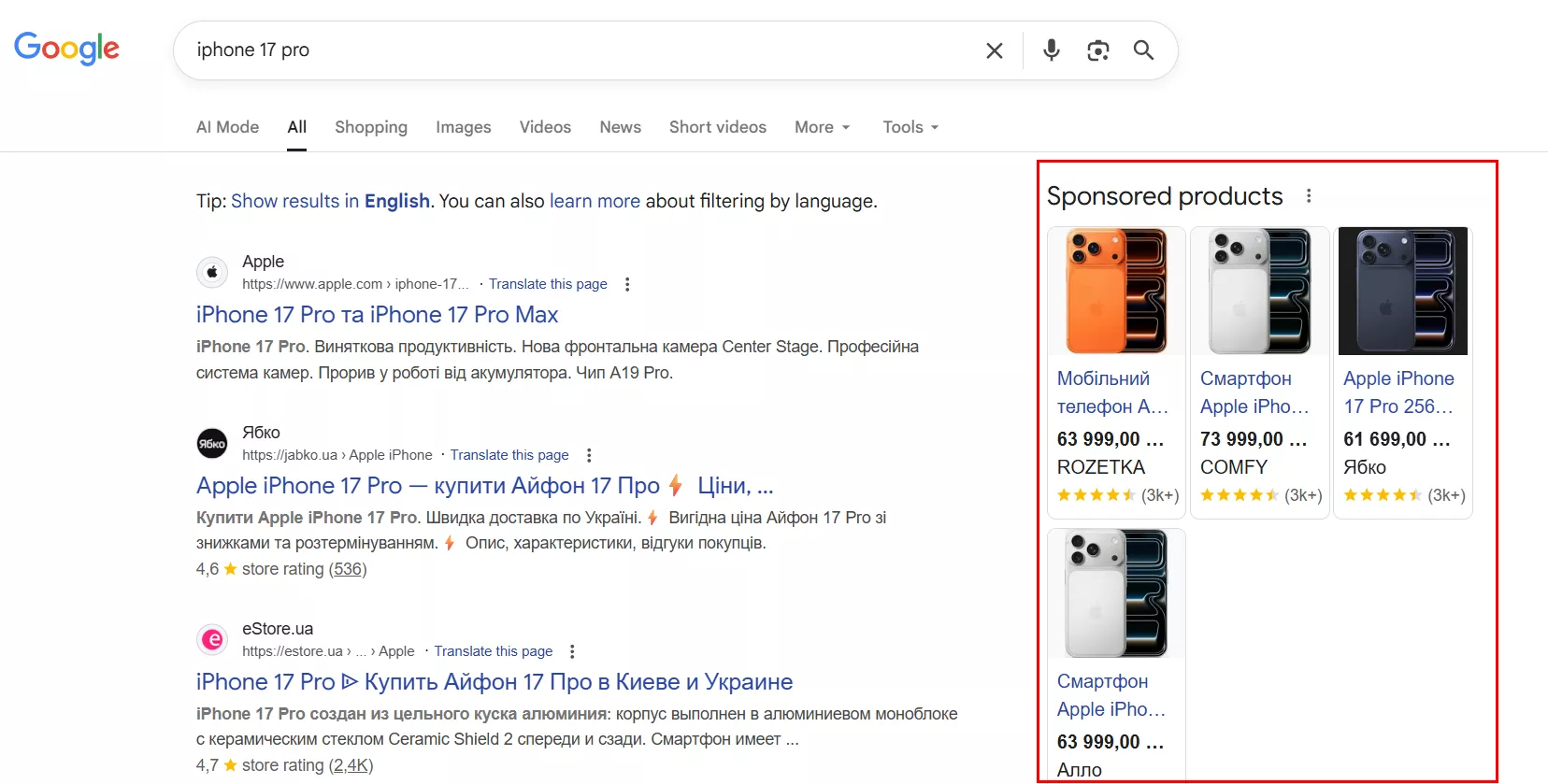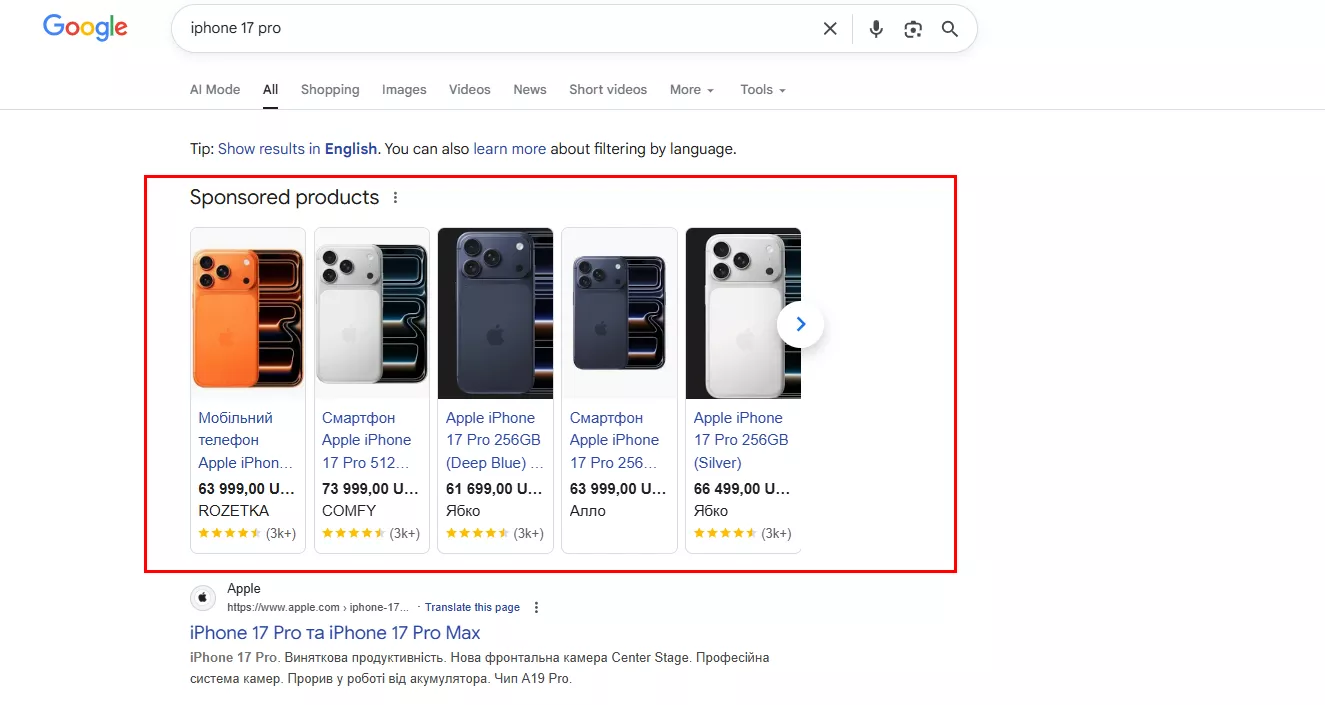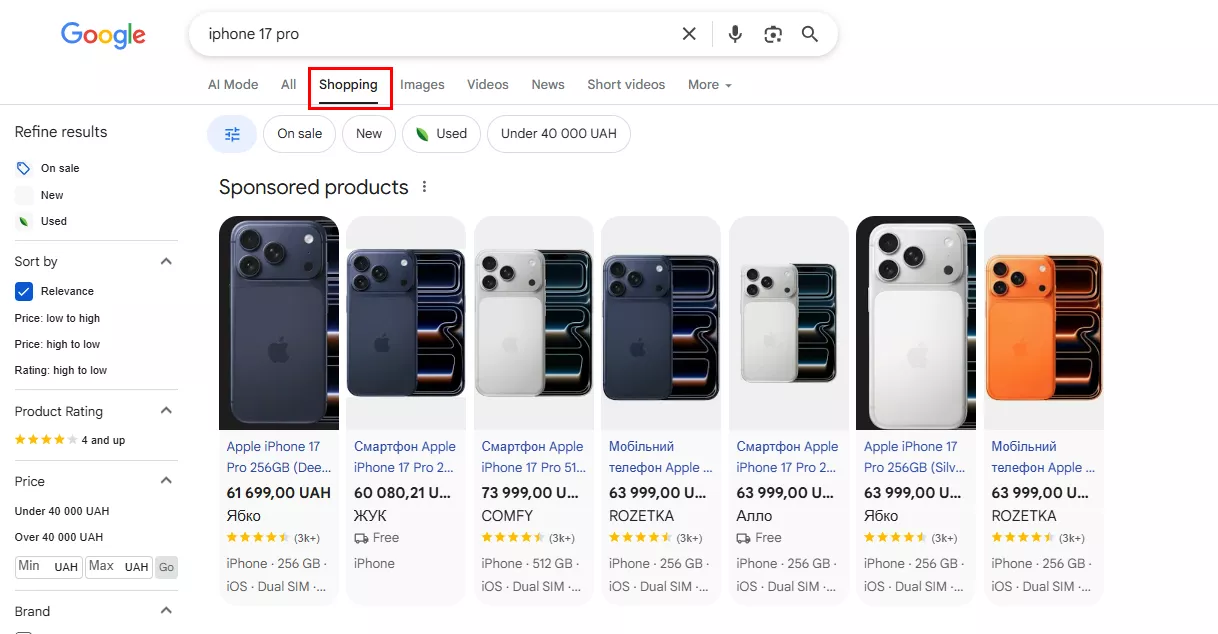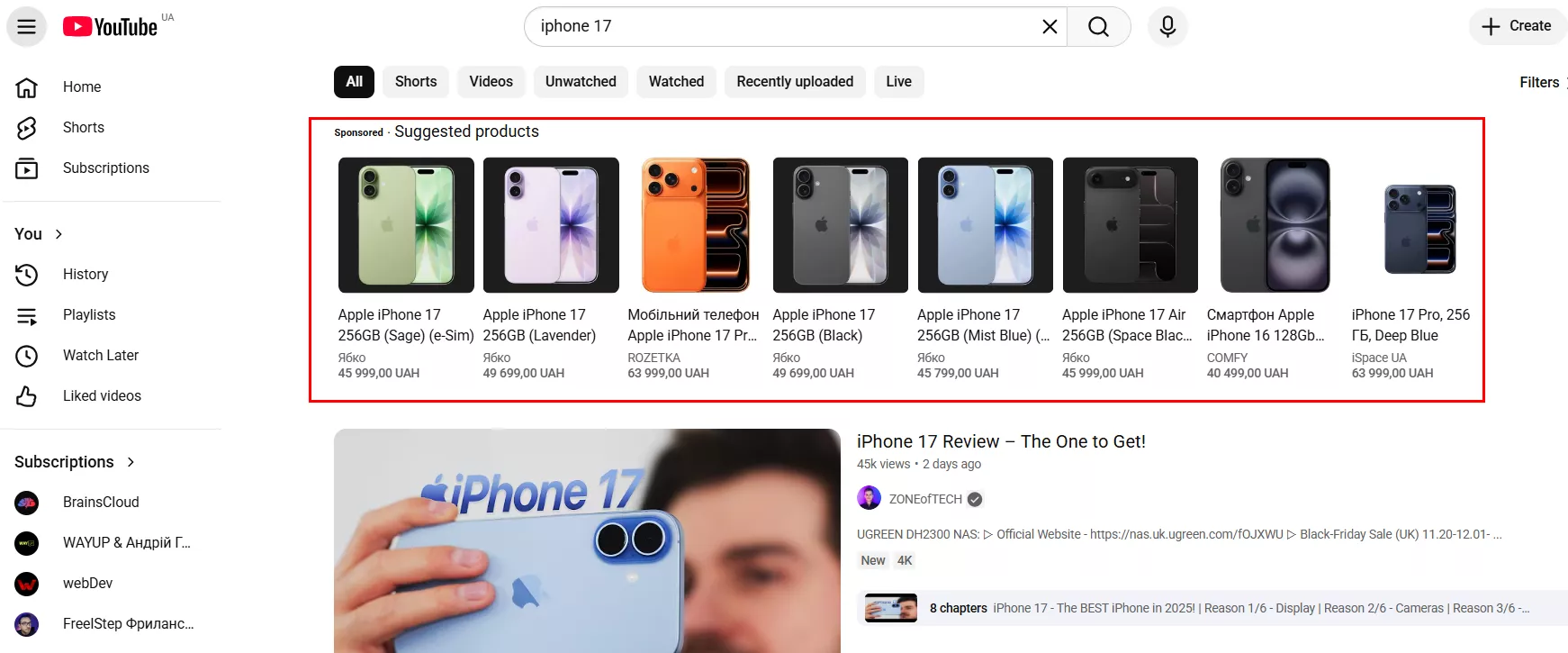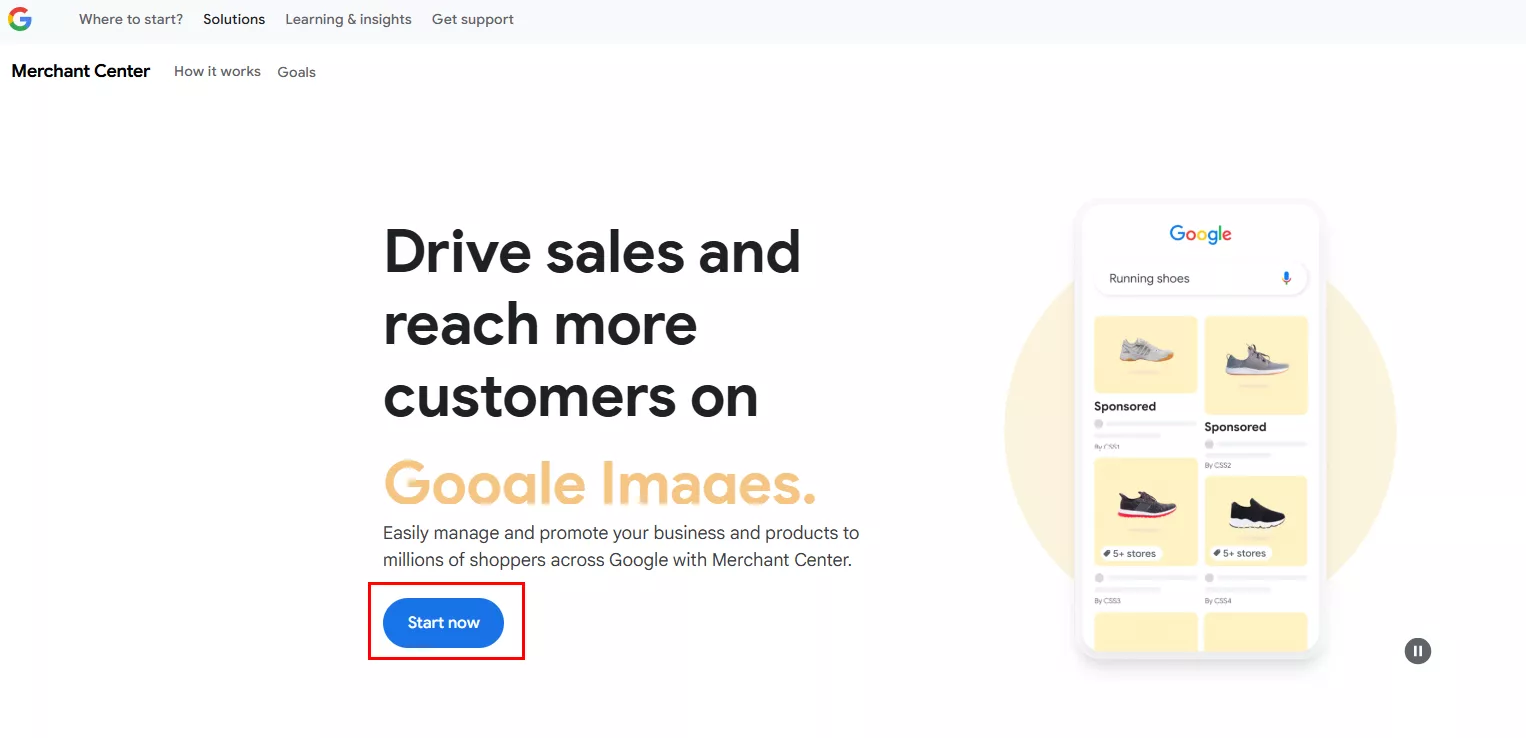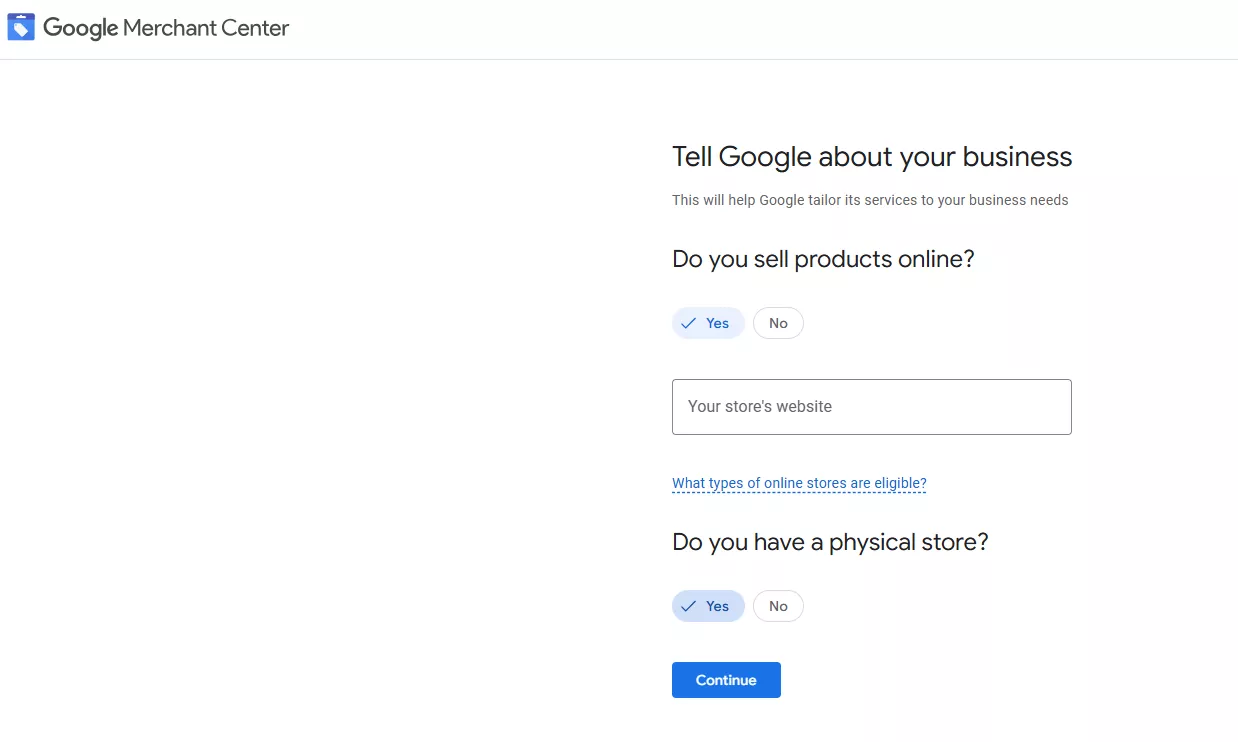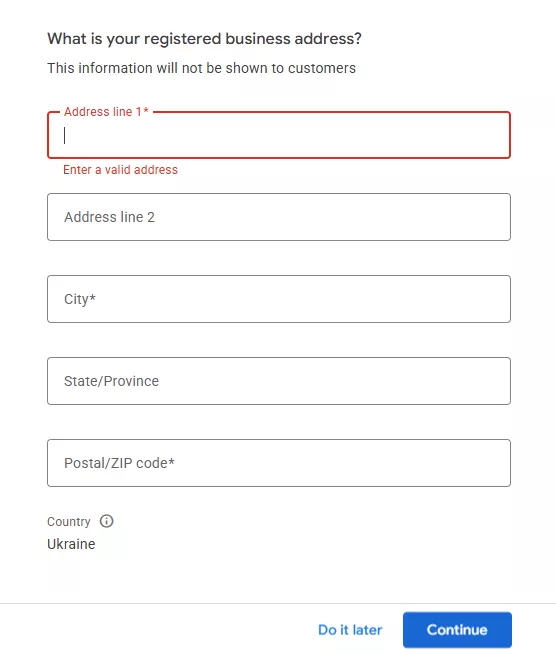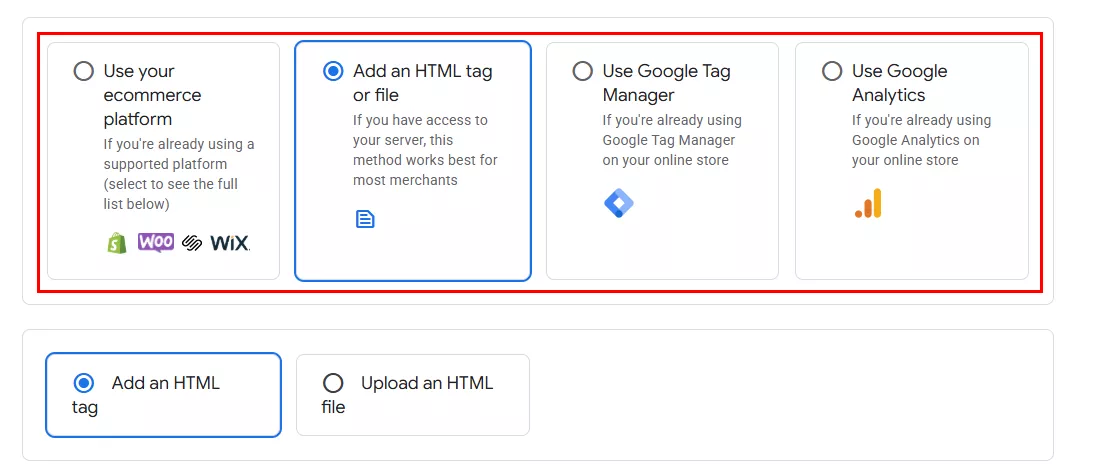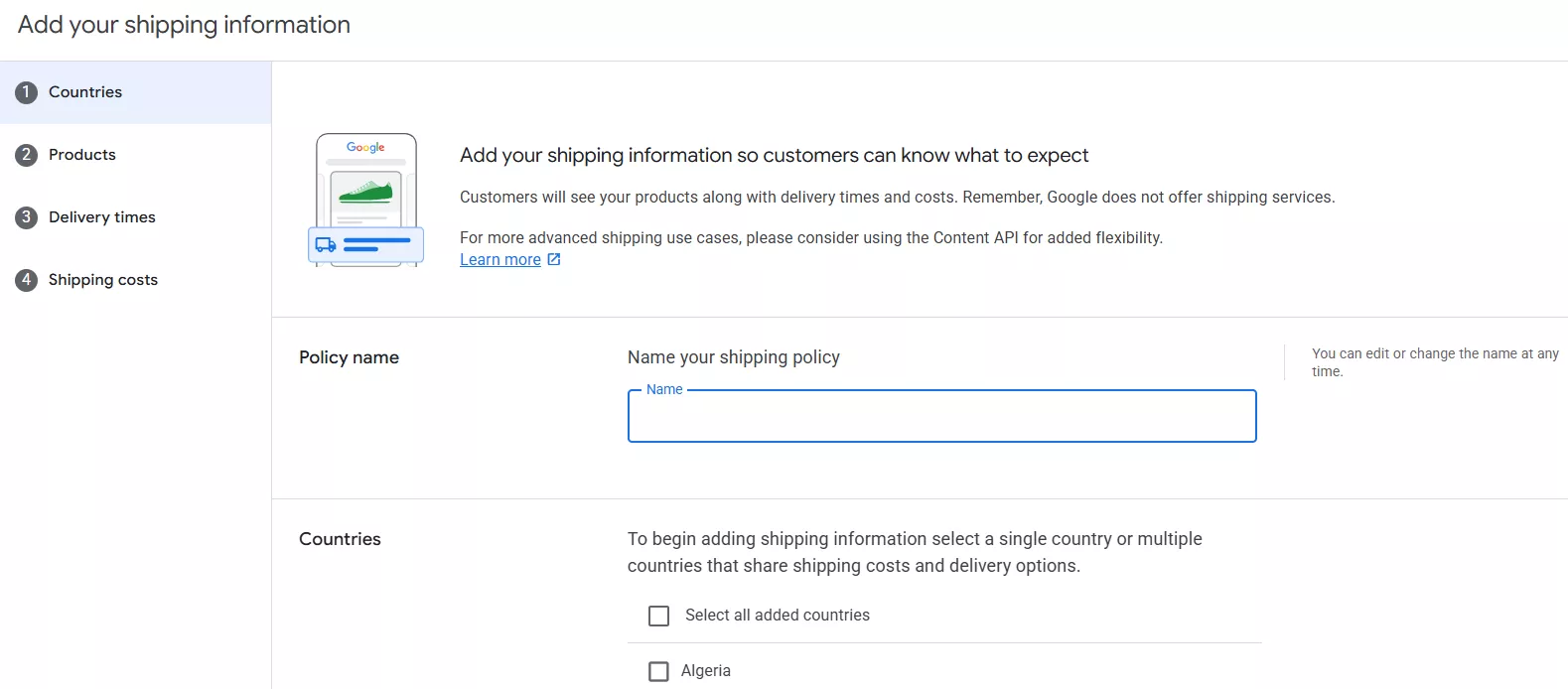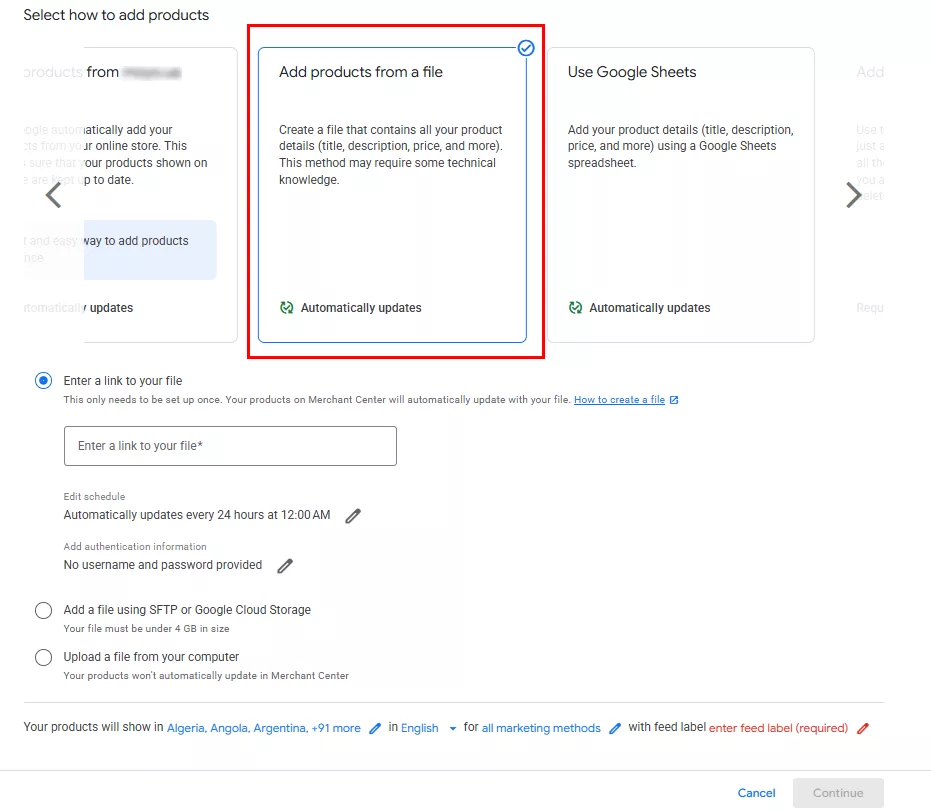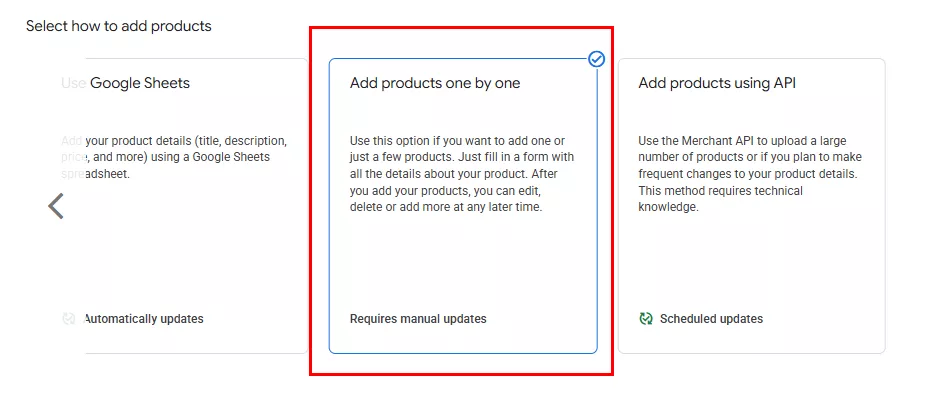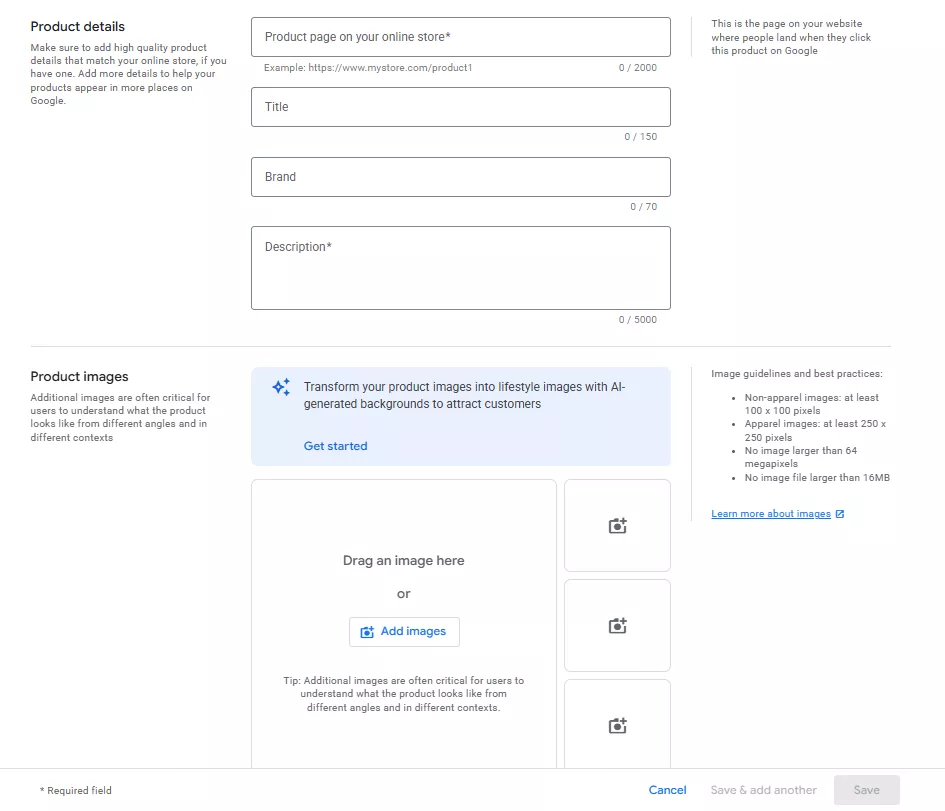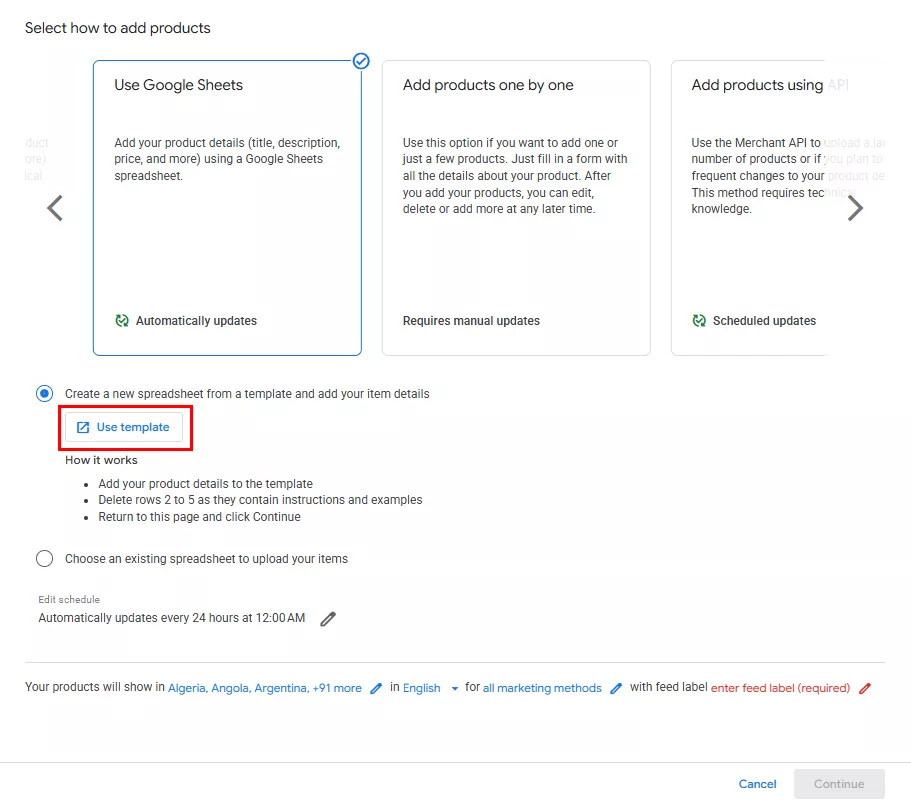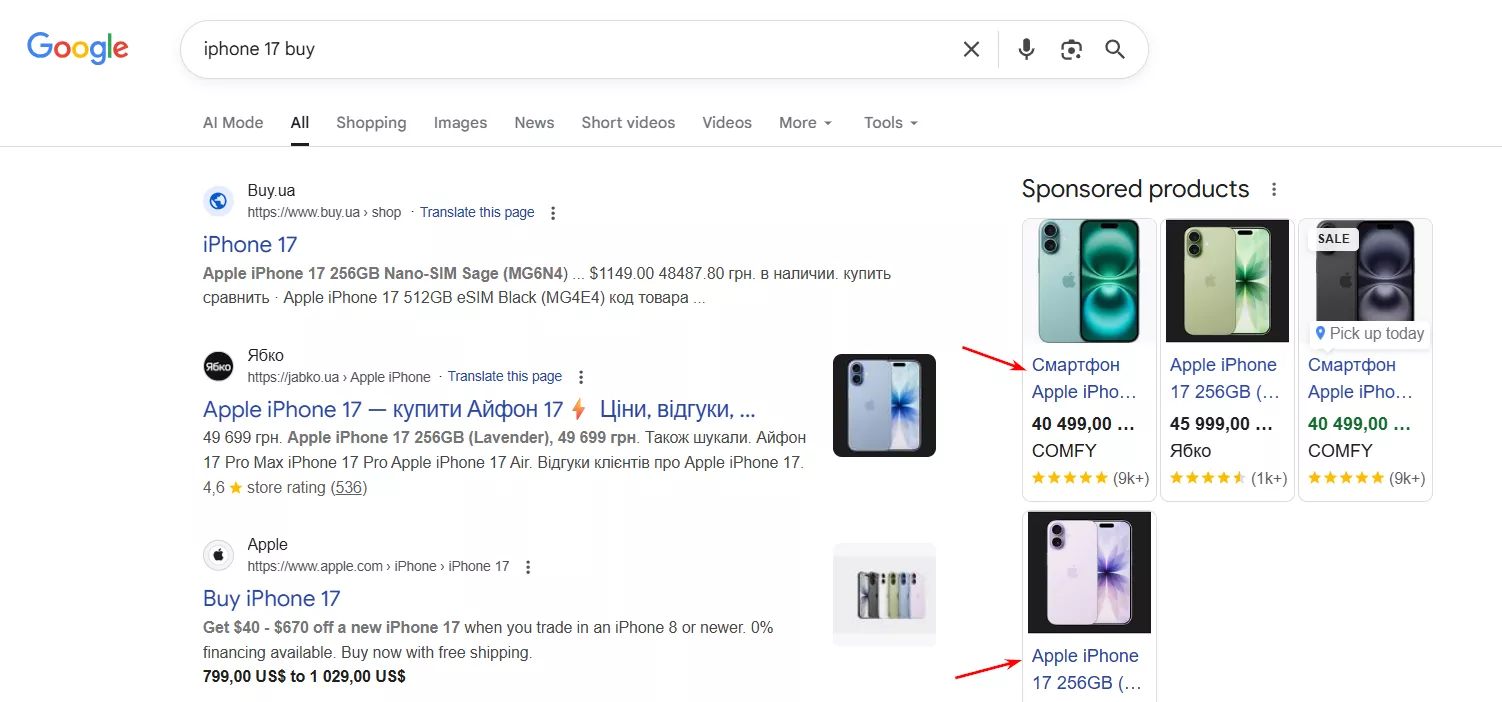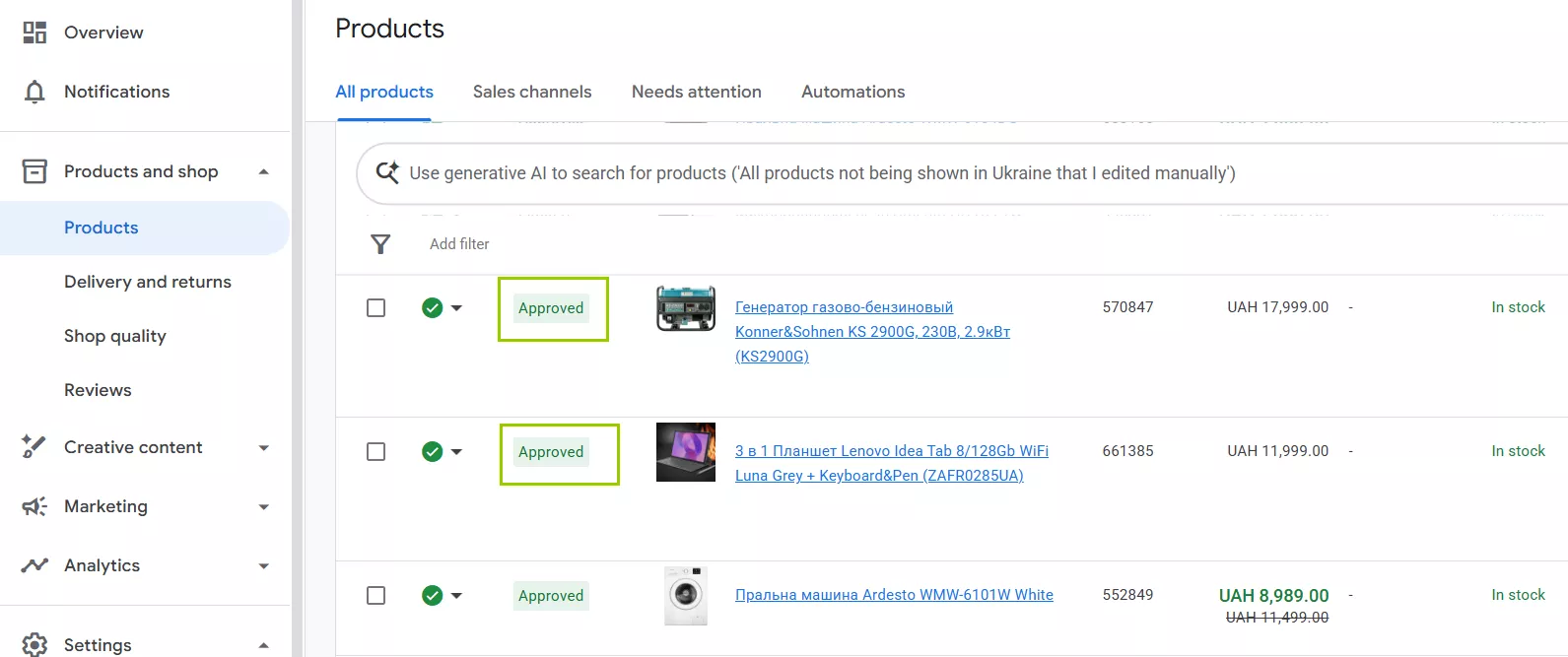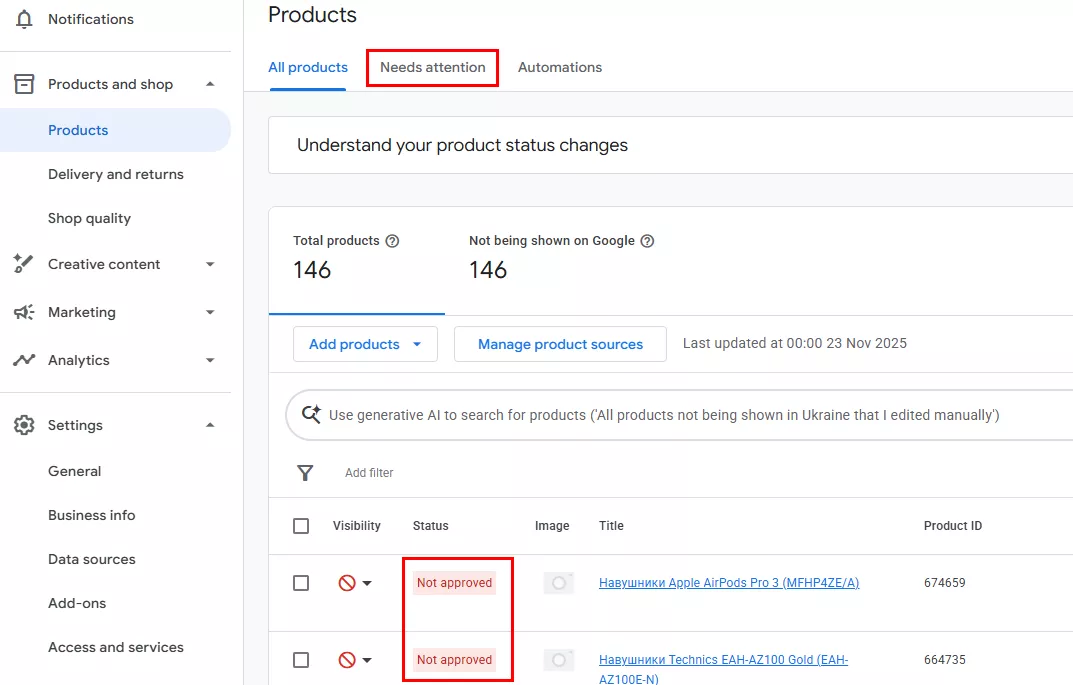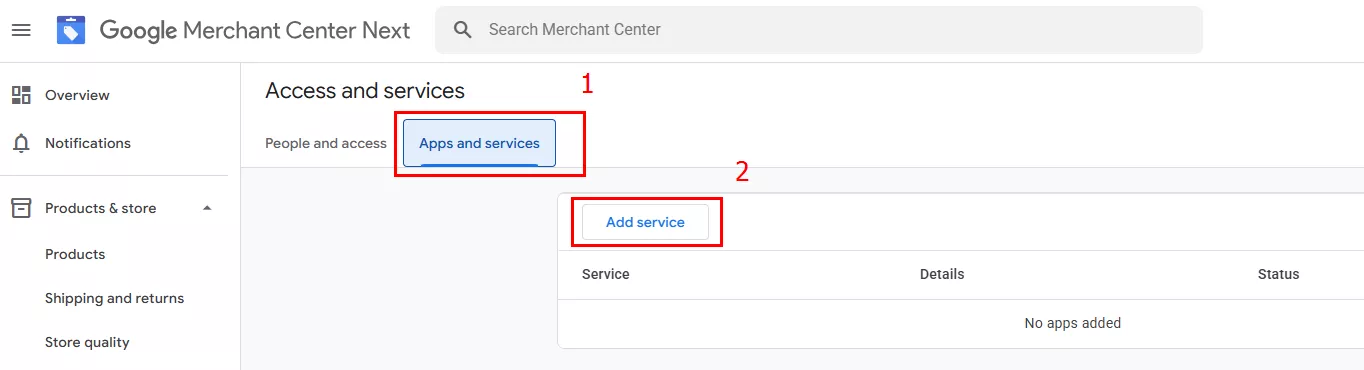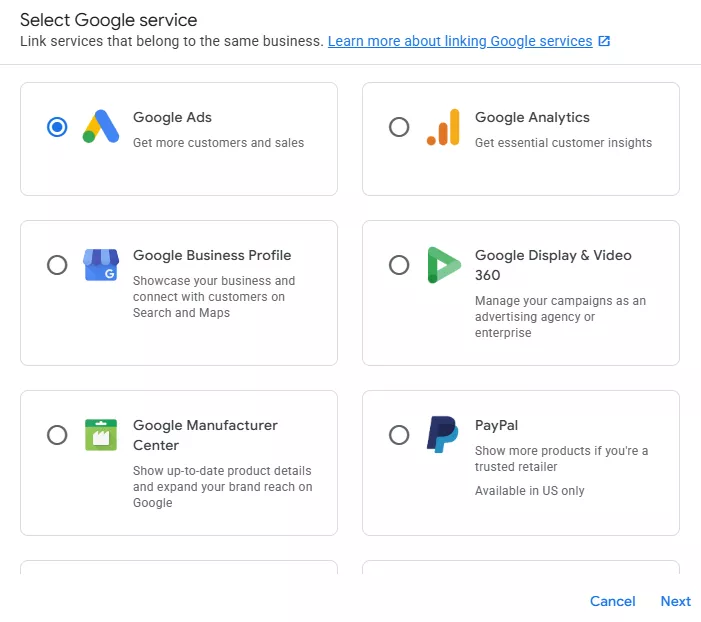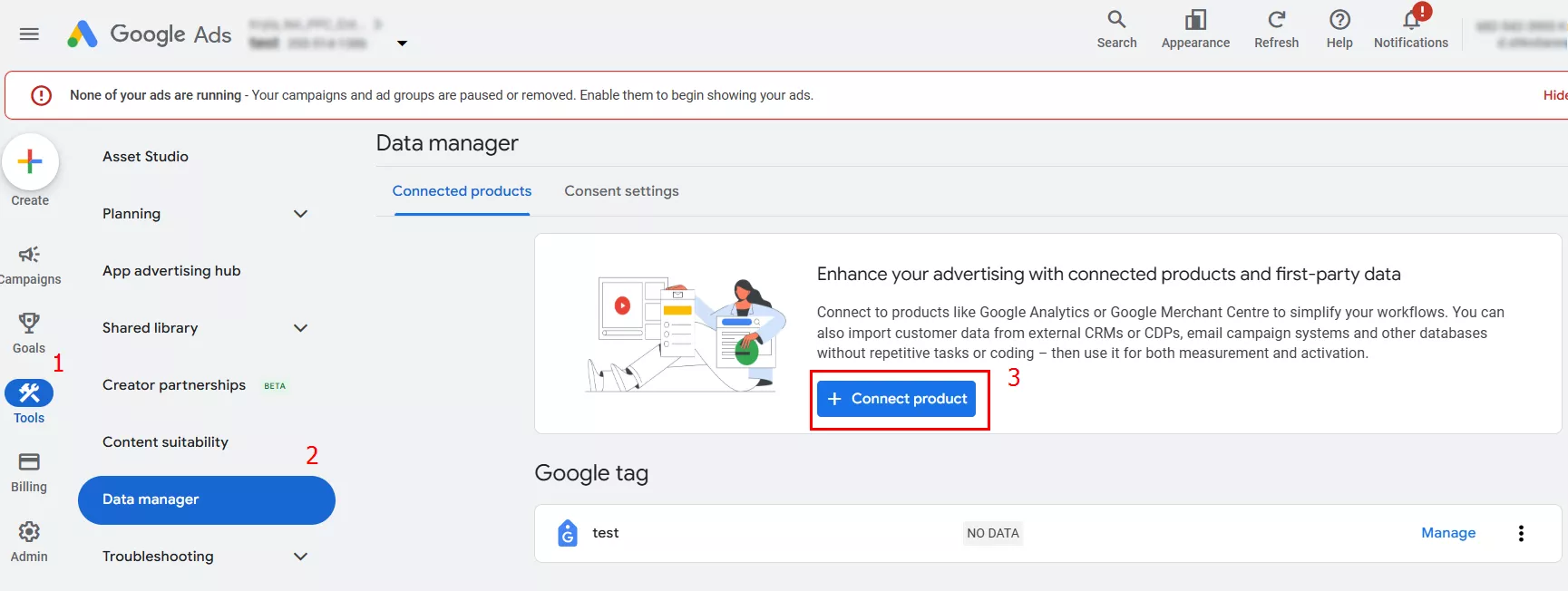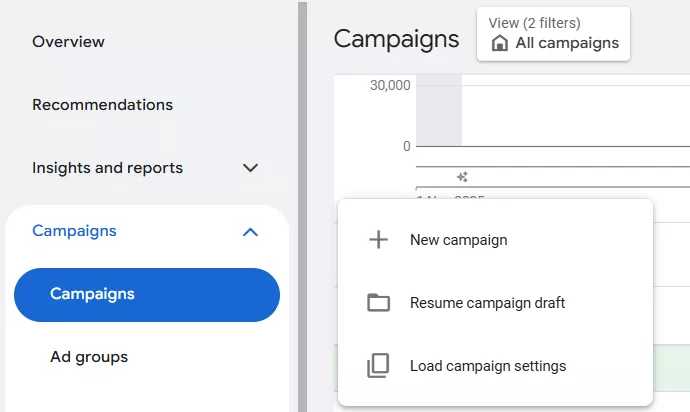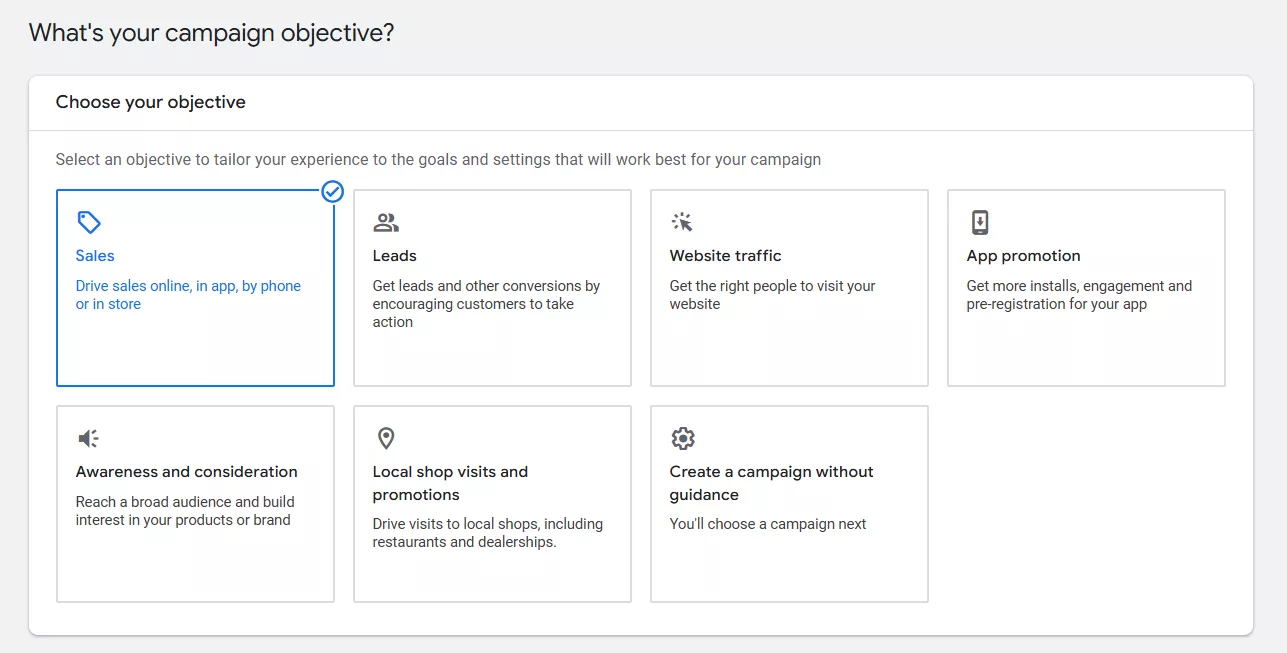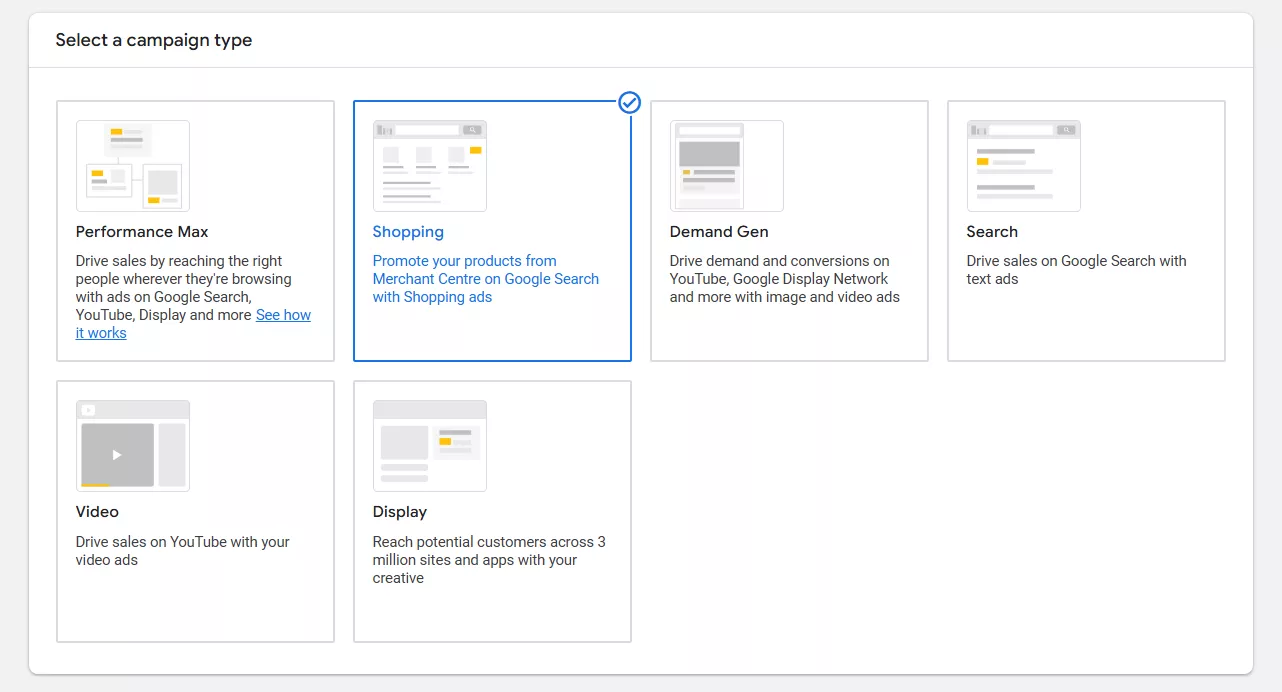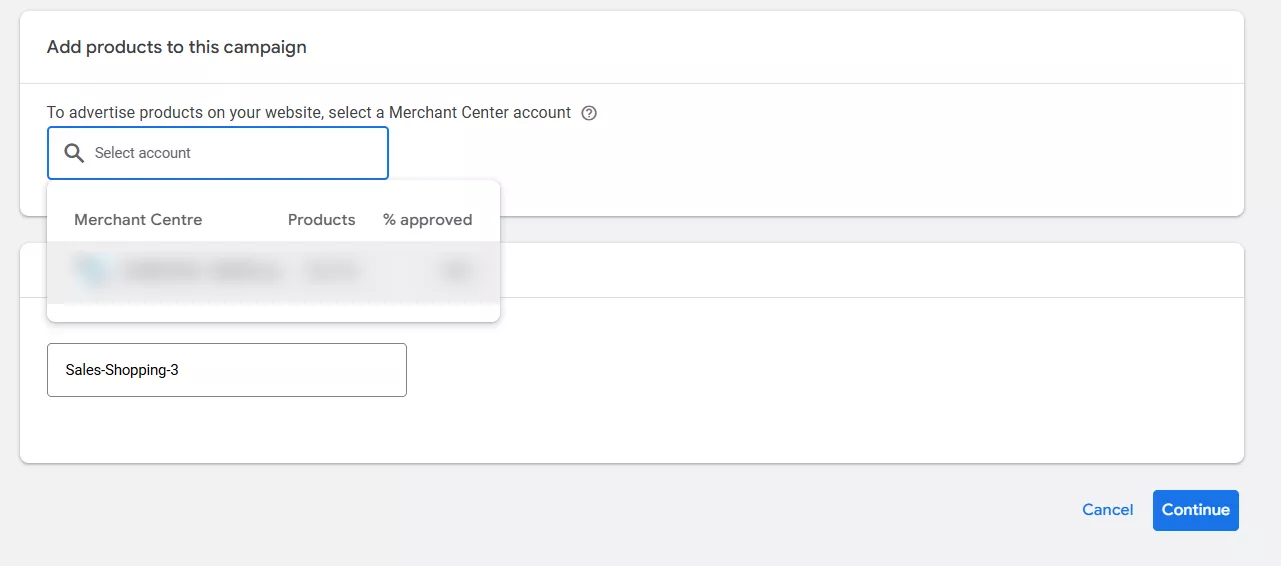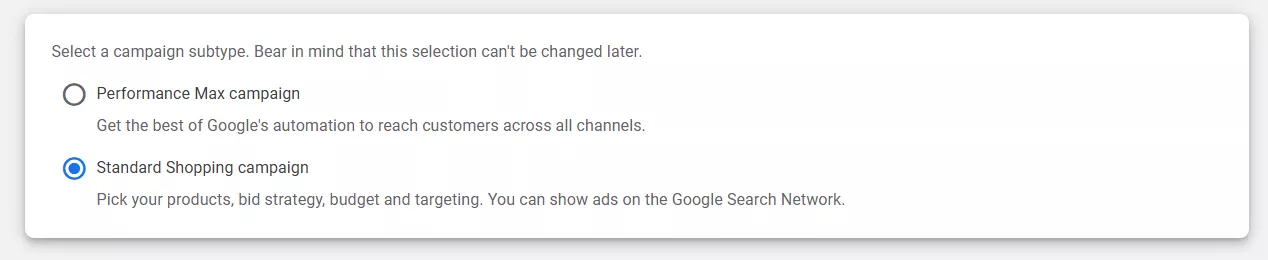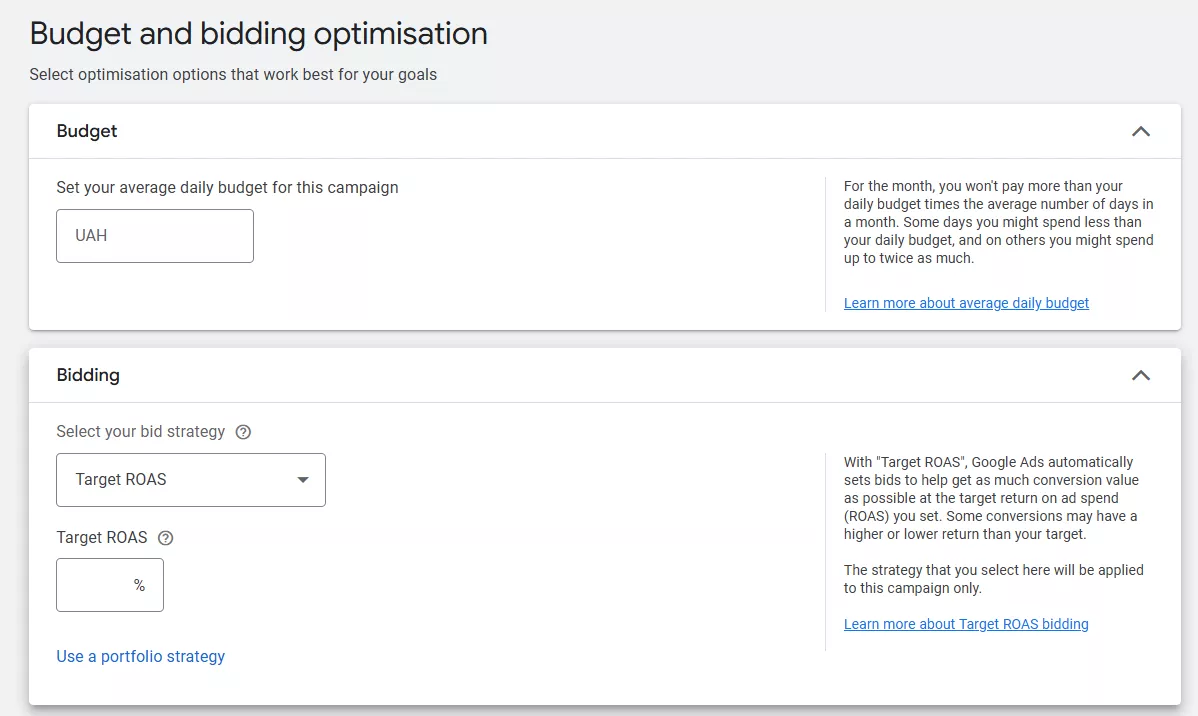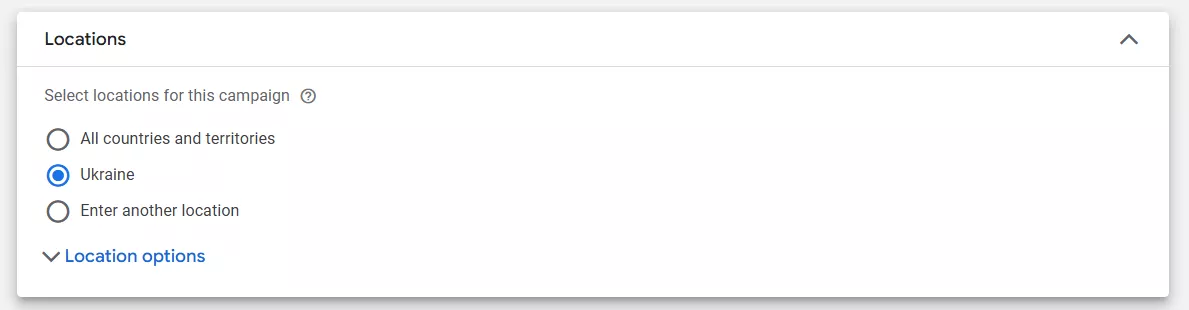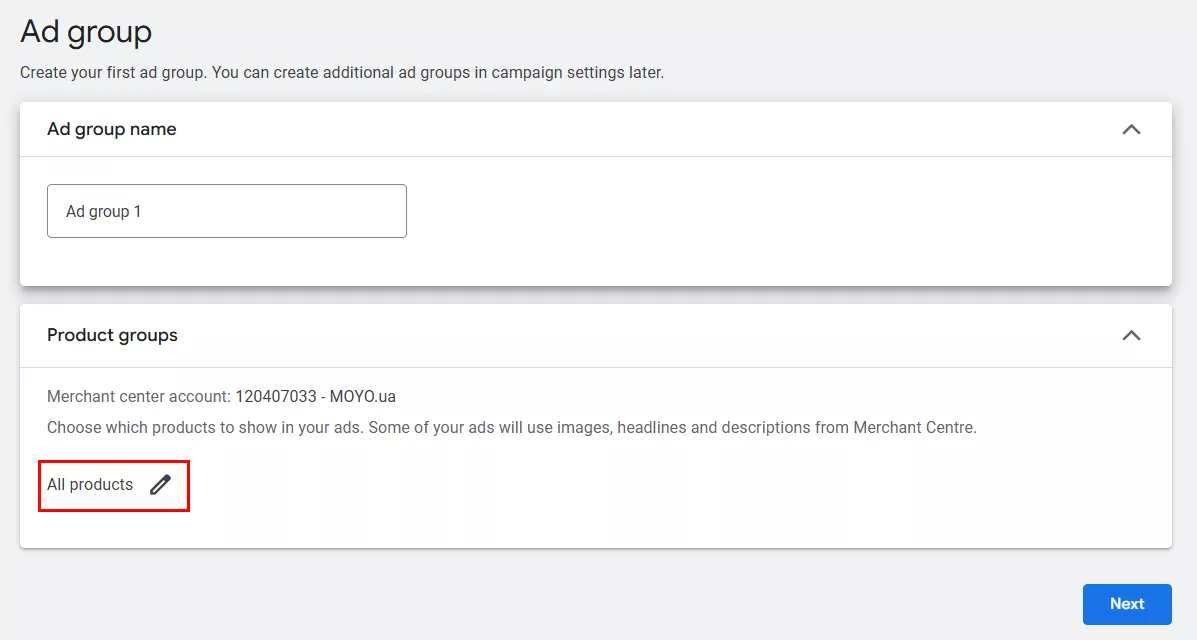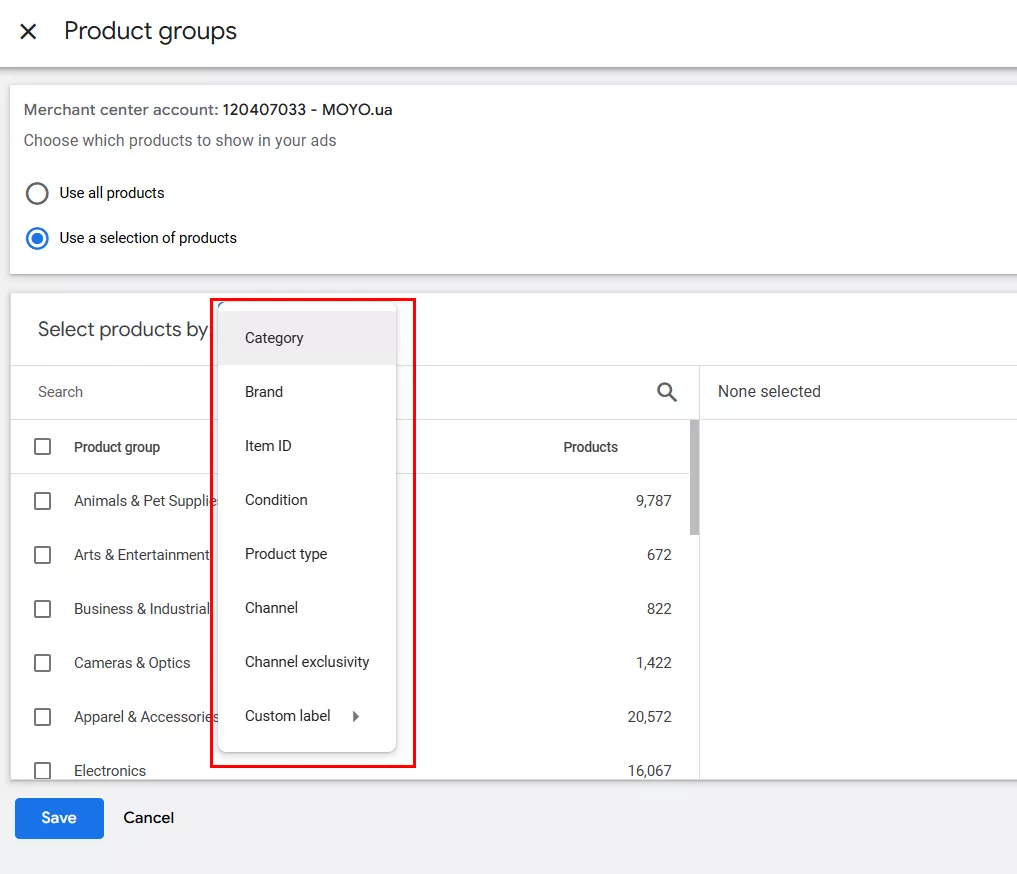Как настроить Google Shopping — руководство для новичков
Хотите показывать в поисковой выдаче ваши товары с фото, ценой и описанием? Обязательно попробуйте запустить товарные кампании. В этой статье я расскажу о настройках, необходимых для запуска шоппинг-кампаний.
- Что такое Google Shopping
- Что нужно для настройки рекламы в Google Shopping
- Как создать шопинг-кампанию
Что такое Google Shopping
Это тип рекламной кампании в Google Ads, который позволяет рекламодателям показывать товары прямо в поисковой выдаче Google и в разделе Shopping.
Главные преимущества шоппинг-кампаний:
-
в объявлении пользователь видит внешний вид товара, его название, цену, рейтинг и продавца;
-
данные о цене и наличии товара постоянно обновляются, что предотвращает лишние расходы на рекламу и повышает уровень лояльности клиентов.
В 2025 году Google Shopping является частью кампаний Performance Max, что позволяет охватывать не только поиск, но и медийную сеть Google, YouTube и Gmail. Такие кампании могут выполнять функцию динамического ремаркетинга, показывая пользователям персонализированные объявления на основе товаров, которые они просматривали на сайте.
Объявления Google Shopping отображаются:
-
В боковой части поисковой выдачи с показом только одного товара.
-
Над результатами поисковой выдачи.
-
Во вкладке Shopping (Покупки) — полноценный каталог с фильтрами, рейтингами и отзывами.
-
В рекламных кампаниях Performance Max.
Что нужно для настройки рекламы в Google Shopping
Для начала работы необходимы:
-
аккаунт Merchant Center;
-
аккаунт в Google Ads;
-
фид данных — файл или автоматический источник, содержащий подробную информацию о ваших товарах (названия, описания, цены, наличие, ссылки на изображения, GTIN и т. д.).
Перед регистрацией в Merchant Center и созданием фида убедитесь, что этот формат рекламы подходит вашему бизнесу. Google Shopping предназначен исключительно для интернет-магазинов, которые продают физические товары. Для продвижения услуг, цифровых продуктов или контента этот формат не подходит.
Кроме того, товары в фиде должны:
-
соответствовать политикам Google Shopping;
-
не относиться к запрещенным категориям — оружие, табак, лекарственные средства, опасные товары;
-
иметь фактическое наличие на складе и корректно указанную цену и валюту;
-
быть доступными для покупки онлайн через безопасную страницу оплаты (HTTPS).
Если ваш продукт соответствует этим требованиям, переходите к созданию аккаунта Merchant Center и настройке фида данных.
Ознакомьтесь со словарем маркетинга для лучшего понимания статей Netpeak Journal. Изучите определения PPC-терминов, чтобы разобраться в основах онлайн-рекламы.
Создайте аккаунт в Google Merchant Center
Перед регистрацией в Merchant Center внимательно ознакомьтесь с правилами. Из-за их нарушения могут заблокировать показ отдельных товаров или весь аккаунт.
Особое внимание обратите на пункт «Безопасная процедура оплаты». Адреса всех страниц, на которых собирается персональная информация пользователей (корзина, страница оплаты), должны работать через защищённый протокол https://. В противном случае аккаунт заблокируют до устранения ошибки.
Google усиливает требования к прозрачности. Дополнительно убедитесь, что на сайте есть политика конфиденциальности, условия возврата, контактная информация и валюта, соответствующая стране продаж. Без этого аккаунт могут отклонить еще на этапе модерации.
Авторизируйтесь в учетной записи Google и перейдите по ссылке для регистрации в Merchant Center.
Дайте ответ «да» или «нет» на вопросы о наличии физического и онлайн-магазина. Укажите URL сайта и нажмите «Продолжить».
Заполните адрес компании.
Подтвердите права на сайт в Google Merchant Center. Эта процедура подтверждает, что именно вы являетесь официальным представителем бизнеса, владеющего доменом и продающего указанные товары. Она защищает платформу и пользователей от мошенничества и фейковых магазинов.
Выберите вариант для подтверждения:
-
через платформу электронной коммерции, например Shopify, если вы на ней работаете;
-
с помощью HTML-кода, который нужно добавить на ваш сайт по указанной инструкции;
-
через GTM или Google Analytics, если вы уже используете эти инструменты в своем онлайн-магазине.
Добавьте информацию о доставке, ее стоимости и сроках.
Подробнее о требованиях к общей информации читайте в справке.
Важные нюансы, на которые стоит обратить внимание:
-
в поле «Как называется ваш магазин?» указывайте не юридическое название организации, а именно то, под которым магазин знают покупатели — эти данные будут использоваться в объявлении;
-
информацию, указанную при настройке Merchant Center, можно изменить позже.
После заполнения основной информации о компании, настройки способов оплаты и доставки, а также подтверждения прав на сайт, аккаунт Google Merchant Center практически готов к работе.
Добавьте товары в Google Merchant Center
Последний, но самый важный шаг — добавить товары, ведь именно на основе этих данных Google формирует объявления в Google Shopping.
В Merchant Center выберите удобный способ:
-
Добавить товары из файла (File Upload). Этот вариант подходит для средних и крупных интернет-магазинов, которые регулярно обновляют ассортимент.
Создайте файл, который содержит всю подробную информацию о ваших товарах — название, описание, цену, ссылки, изображения, наличие и т. д.:
-
поддерживаемые форматы — TXT, CSV, TSV, XML, ZIP, GZ, BZ2;
-
можно загрузить файл напрямую с компьютера или добавить ссылку на файл, который обновляется автоматически (например, из CMS или Google Cloud Storage);
-
есть возможность настроить автоматическое обновление фида, чтобы цены и наличие оставались актуальными.
-
Добавление товаров вручную. Подходит для небольших интернет-магазинов или тестовых кампаний, когда требуется загрузить всего несколько товаров.
Заполните все необходимые поля. После сохранения система автоматически отправит товар на проверку.
Этот способ удобен, когда нужно перед массовым импортом проверить, проходит ли ваш контент модерацию.
-
Добавление через Google Таблицы
Merchant Center предоставляет готовый шаблон Google Sheets с примерами атрибутов (id, title, price, link, image_link и т. д.). Вы заполняете таблицу вручную, и система автоматически подключает ее как источник данных. Этот вариант подходит для небольших магазинов или тестовых загрузок.
Теперь перейдите к созданию фида данных — основного источника информации для Google Shopping.
Создайте фид данных
Фид данных — это структурированный файл с подробной информацией о товарах интернет-магазина, описанных через специальные атрибуты.
Например, название товара указывается в атрибуте title, описание — в description, цена — в price. Именно из этого файла Google Merchant Center получает данные, которые затем используются в кампаниях Google Shopping или Performance Max.
Фид для шоппинг-кампаний может быть в нескольких форматах:
-
TXT — текстовый формат;
-
XML — текстовый документ с расширением .xml;
-
GZ — Gnu zip, сжатый текстовый или XML-формат;
-
ZIP — Zip, сжатый текстовый или XML-формат;
-
BZ2 — Bzip2, сжатый текстовый или XML-формат.
Корректное заполнение атрибутов определяет, будет ли товар одобрен к показу, как он будет отображаться в рекламе и насколько точно алгоритмы смогут сопоставить его с запросом пользователя.
Подробная справка по спецификации данных о товарах доступна в документации.
Атрибуты бывают:
-
Обязательные — без них товар не попадет в рекламную выдачу, и Merchant Center отклонит позицию во время проверки. Примеры нескольких обязательных атрибутов, с которыми работает большинство eCommerce-бизнесов:
-
id — уникальный идентификатор товара;
-
Title — заголовок объявления, поэтому указывайте название товара, которое хотите показать пользователю:
-
Google_product_category — содержимое этого атрибута помогает поисковику понять, какие товары вы продвигаете, и показывать рекламу более релевантно. Значение атрибута нужно выбирать из классификации Google. Если указать его некорректно, товар может попасть в нерелевантную категорию и получить меньше показов;
-
Description — описание, содержащее характеристики и свойства продукта, которые помогают алгоритмам Google показывать его нужной аудитории.
Google ищет совпадения поискового запроса с содержимым title и description: чем точнее и информативнее они заполнены, тем выше вероятность показа рекламы по релевантным запросам.
Предположим, вы рекламируете шины. Вместо описания «Зимние шины для легкового автомобиля» можно написать подробнее — «Зимние шины для легкового автомобиля с технологией Runflat, одобренные для автомобилей Mercedes, с технологией предотвращения аквапланирования. Благодаря новому рисунку протектора значительно лучше подходят для вождения по заснеженным дорогам».
Подробное описание позволяет получить больше показов, потому что оно релевантно запросам «шины runflat», «шины для Mercedes» и другим подобным.
-
Условно обязательные — их необходимо указывать в зависимости от типа товара, страны продаж или налоговых требований:
-
Brand — обязательный для большинства категорий, кроме hand-made товаров;
-
Gtin — для товаров с уникальным кодом производителя;
-
Shipping — атрибут с информацией о доставке. Рекомендую не использовать этот атрибут в самом фиде, а вместо этого прописать службы и стоимость доставки в разделе «Доставка» аккаунта Merchant Center.
Если условно обязательные атрибуты не заполнены, товар может частично отображаться некорректно или получить ограничения в показах.
-
Необязательные — не являются критичными, но помогают улучшить качество фида, релевантность показов и CTR:
- Product_type — используется для классификации товаров в фиде, что значительно упрощает работу с торговой кампанией и позволяет структурировать ее по своему усмотрению;
- Custom_label_0–4 — еще одна возможность классифицировать товары в фиде. Всего можно добавить до пяти разных меток. Уникальных значений атрибута custom_label может быть не больше тысячи — иначе товары не будут добавлены в группы товаров.
Пример: custom_label_0 = сезон, custom_label_1 = новинки, custom_label_2 = бестселеры.
После создания фида и его загрузки в систему Merchant Center начинается обработка данных. Обычно это занимает 5–15 минут в зависимости от количества товаров и объема информации.
Затем товары переходят на этап модерации — Google проверяет, заполнены ли обязательные атрибуты, соответствует ли информация о наличии и цене данным на сайте, а также не нарушают ли товары политики Google Shopping.
Если все в порядке, товары получают статус «Одобрено» (Approved) — в Merchant Center он отображается зеленым цветом. Это означает, что ваш фид успешно прошел проверку, и теперь все готово для создания и настройки первой торговой кампании в Google Ads.
Однако если в фиде есть ошибки или нарушения политик, часть товаров может получить статус «Не одобрено». В этом случае подробную информацию можно посмотреть во вкладке «Требуется действие» — там отображаются причины отклонения и рекомендации по исправлению.
После устранения ошибок система повторно проверит товары, и они автоматически обновят статус.
Свяжите Google Ads с Merchant Center
Чтобы товары показывались в виде рекламных объявлений в Google Shopping, нужно связать аккаунты Google Ads и Merchant Center.
В аккаунте Merchant Center нажмите «Настройки» в левом нижнем углу и выберите раздел «Доступ и сервисы».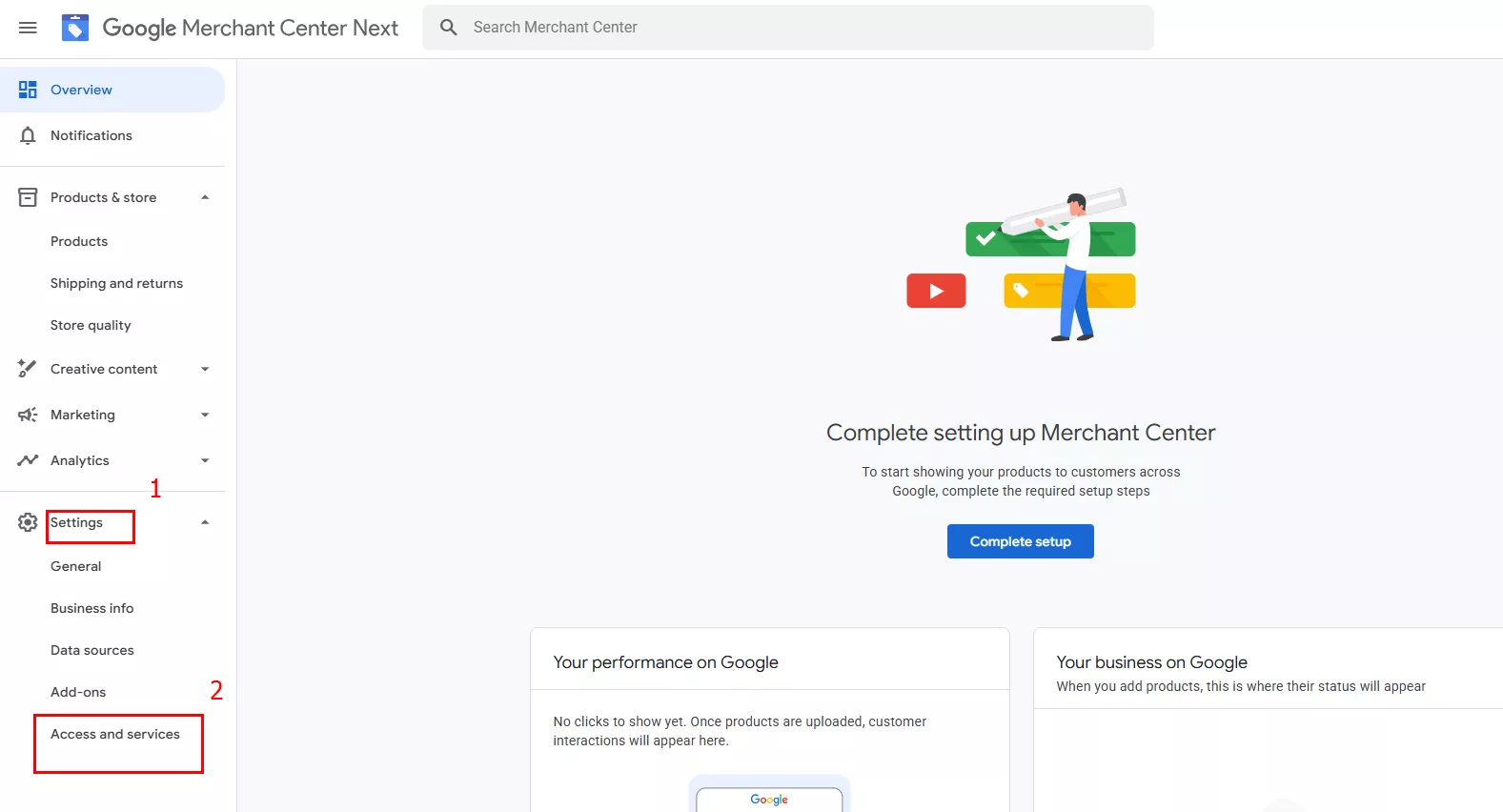
В новом окне выберите «Приложения и сервисы» — «Добавить сервис».
Выберите Google Ads, введите идентификатор аккаунта в Google и нажмите «Отправить запрос на создание связи».
Если для регистрации в Merchant Center и Google Ads вы использовали один и тот же email, связь установится автоматически. В противном случае подтвердите соединение аккаунтов в интерфейсе Google Ads.
Теперь все готово для создания и настройки торговой кампании.
Как создать шопинг-кампанию
Пошагово опишу настройку в аккаунте Google Ads.
1. Перейдите в меню «Кампании» и выберите «Новая кампания».
2. Выберите цель рекламной кампании.
3. Тип кампании — «Торговая».
4. Выберите фид данных, загруженный в Merchant Center, и задайте название кампании.
5. Укажите подтип кампании.
Если вы выбираете кампанию с максимальной эффективностью, значительная часть конверсий формируется именно за счет динамического ремаркетинга. Это формат, который показывает пользователям товары, которые они уже просматривали на вашем сайте, либо похожие позиции из вашего фида.
Когда Merchant Center связан с Google Ads и на сайте установлен тег ремаркетинга, система автоматически:
-
определяет пользователей, которые интересовались вашими товарами;
-
формирует персонализированные объявления с актуальными ценами, фото и названиями;
-
показывает их в медийной сети, на YouTube и в Gmail.
Это ключевой элемент эффективности кампаний, который помогает возвращать пользователей, уже проявивших интерес к вашему ассортименту.
6.Укажите дневной бюджет и стратегию назначения ставок — максимальная ценность конверсии или максимум конверсий.
7. Укажите местоположение.
8. Создайте группу объявлений и выберите товары, которые нужно рекламировать.
После выбора фида Google автоматически создает одну товарную группу, содержащую весь ассортимент. Однако для эффективного управления нужно выполнить детальную сегментацию.
Можно сегментировать:
-
по категориям — например, Автошины > Зимние шины > Runflat;
-
по брендам, если у вас несколько производителей или линеек;
-
по цене или маржинальности — чтобы разделить бюджетные и премиальные товары или группы с разной прибыльностью;
-
по пользовательским меткам, которые вы задаете в фиде самостоятельно.
Разбейте ассортимент на логичные сегменты, чтобы лучше контролировать эффективность каждой товарной группы.
Проверьте все настройки и запустите кампанию.
Выводы
С помощью Google Shopping вы сможете эффективно рекламировать товары, затрачивая минимум времени на обновление информации об их наличии и цене.
Для запуска шоппинг-кампаний:
-
зарегистрируйте аккаунт в Google Merchant Center, свяжите его с Google Ads и подтвердите права на сайт;
-
создайте фид данных с подробной информацией об ассортименте;
-
загрузите фид в Merchant Center и убедитесь, что он прошёл модерацию;
-
создайте кампанию Shopping или Performance Max и оптимизируйте стратегию ставок.
Правильная структура фида, корректная сегментация товаров и своевременная оптимизация кампаний — основа стабильных результатов и высокой эффективности в Google Shopping.
Эта статья обновлена. Первая версия была опубликована 05.09.2022
Свежее
Все, что вам нужно знать о естественных ссылках
Естественные ссылки не являются по умолчанию высококачественными и полезными, иногда они могут быть даже вредными. Как и почему, разбираю в статье.
5 нестандартных способов использования Data Layer
Пять нестандартных способов использования dataLayer, которые помогут собрать данные, невидимые в стандартной аналитике
Новости AI-поиска: что изменилось за последние месяцы
Дайджест главных обновлений AI и их влияния на рынок